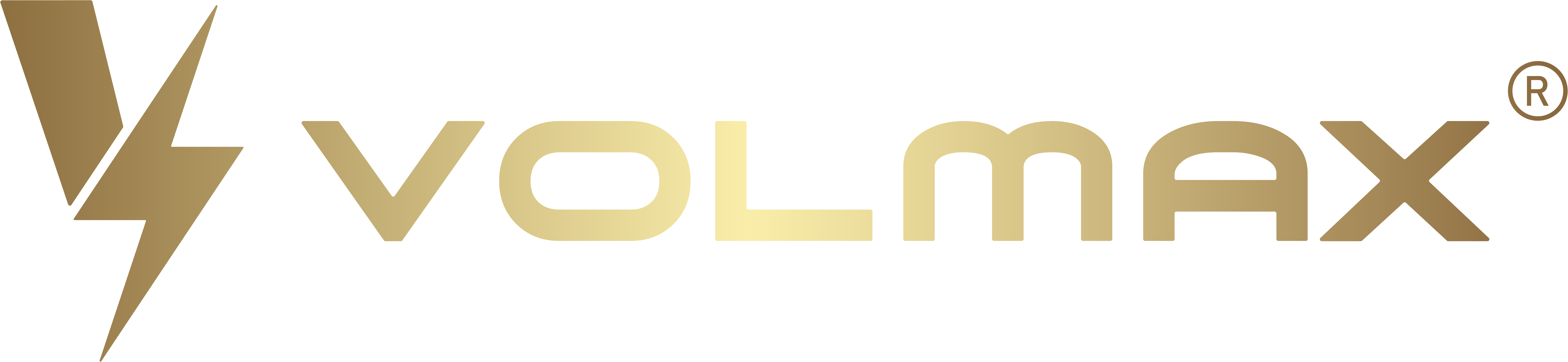Thực tế có khá nhiều cách khác nhau để bạn tiến hành kiểm tra dung lượng pin iPhone. Mỗi cách thức áp dụng có những điểm nổi bật và cách tiến hành khác nhau. Cụ thể bài viết dưới đây sẽ giúp bạn đọc hiểu rõ hơn về các cách thức để kiểm tra dung lượng điện thoại iphone.
Kiểm tra dung lượng pin iPhone bằng tính năng Analytics của iOS
Sau khi bạn bật tính năng Analytics trên iOS thì hệ thống sẽ gửi về thông tin cho thiết bị. Thông tin chứa trong file này cung cấp mức dung lượng pin hiện có thể chứa của thiết bị. Cách thực hiện kiểm tra này như sau:
- Bước 1: Đầu tiên, bạn vào Settings
- Bước 2: Sau đó chọn mục Privacy
- Bước 3: Kéo màn hình xuống dưới cùng và nhấn chọn vào Analytics
- Bước 4: Bật mục Share iPhone Analytics trên điện thoại
- Bước 5: Bạn quay lại mục “Analytics Data” để tiến hành bước tiếp theo.
- Bước 7: Bạn chọn file “log-aggregated-YYYY-MM-DD-KKKKKK.ips” và lựa chọn ngày gần đây nhất để mở vào xem.
- Bước 8: Kéo xuống gần cuối file bấm chọn thông tin “RRRR” là dung lượng pin tối đa còn lại. Sau đó bạn so sánh với dung lượng pin ban đầu của máy để xem pin có bị chai hay không.

Kiểm tra bằng tính năng Battery Health
Một trong những cách kiểm tra dung lượng pin iPhone tiếp theo là sử dụng tính năng Battery Health. Với tính năng này bạn sẽ xem được dung lượng pin còn lại nhanh chóng. Tuy nhiên điều kiện để bạn kiểm tra dung lượng pin theo cách này là bạn phải cập nhật lên iOS 11.3.
- Bước 1: Bạn hãy chọn vào Settings, Battery, Battery Health.
- Bước 2: Tại mục “Maximum Capacity” bạn sẽ thấy phần trăm dung lượng pin còn lại của thiết bị.
Kiểm tra pin qua công cụ iBackupbot
Để có thể kiểm tra dung lượng pin iPhone bạn tải ứng dụng iBackupbot và tiến hành cài đặt. Sau đó, bạn mở phần mềm iBackupbot, kết nối iPhone với máy tính. Tiếp theo bạn lựa chọn điện thoại iPhone của mình trong mục Device và chọn More information.
Các thông số pin điện thoại cho thấy dung lượng pin như sau:
- CycleCount là thông tin về số lần sạc pin
- DesignCapacity là dung lượng pin sạc đầy khi điện thoại ở trạng thái xuất xưởng.
- FullChargeCapacity là mức dung lượng pin sạc đầy tối đa
Cách kiểm tra dung lượng pin bằng phần mềm Battery Life
Bạn có thể thực hiện kiểm tra dung lượng pin điện thoại iPhone hoặc tra cứu số lần sạc bằng Battery Life. Cụ thể các bước sau để kiểm tra dung lượng pin điện thoại iPhone như sau:
- Bước 1: Đầu tiên bạn tiến hành tải và cài đặt ứng dụng này về thiết bị của mình.
- Bước 2: Sau đó bạn thực hiện khởi chạy ứng dụng.
- Bước 3: Thực hiện ấn vào biểu tượng 3 gạch ngang góc bên trái ứng dụng
- Bước 4: Cuối cùng bạn lựa chọn Check raw data. Mọi thông tin về dung lượng pin thiết bị sẽ hiện ra rõ ràng.

Sử dụng công cụ 3uTools trên máy tính
Ứng dụng 3uTools này khá phổ biến để bạn có thể kiểm tra dung lượng pin iPhone dễ dàng. Cụ thể các thao tác bạn nên thực hiện sử dụng ứng dụng để kiểm tra dung lượng pin điện thoại như sau:
Đầu tiên bạn thực hiện tải công cụ về máy tính. Sau khi tải công cụ về và cài đặt, bạn mở phần mềm 3uTools và tiến hành kết nối iPhone với máy tính. Tại mục Info của phần mềm, ở phía bên tay phải sẽ có đầy đủ thông tin về số lần bạn đã sạc đầy 100% pin và dung lượng pin còn lại.
Mỗi cách kiểm tra dung lượng pin có những điểm nổi bật khác nhau. Tùy theo nhu cầu và sở thích của bạn để chọn lựa cách kiểm tra phù hợp nhất.
Bài viết giới thiệu đến bạn các cách kiểm tra dung lượng pin iPhone nhanh chóng và đơn giản. Nếu sau khi thấy pin bị chai, bạn cần thay thế pin nhanh chóng. Hãy liên hệ Volmax để được tư vấn về dòng pin điện thoại cần thay thế.
NHẬP KHẨU VÀ PHÂN PHỐI BỞI VOLMAX VIỆT NAM
Văn phòng: Số 4, Ngõ 2 Nguyễn Chánh, P. Trung Hoà, Q. Cầu Giấy, Hà Nội
Hotline: 0971 430 982
Email: volmaxvn@gmail.com